photoshop用色阶命令快速改变图片颜色实例教程
发布时间:2017-01-03 来源:查字典编辑
摘要:首先打开一幅国外城市图片点击红框内的按钮,添加色阶调整层。选择中间的吸管,点击画面天空蓝色区域。会得到下图效果。你可以用吸管点击任意区域,比...
首先打开一幅国外城市图片

点击红框内的按钮,添加色阶调整层。
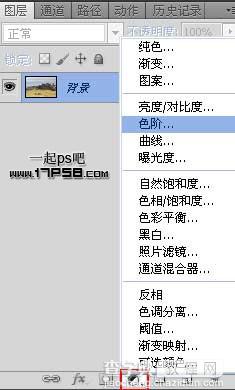
选择中间的吸管,点击画面天空蓝色区域。
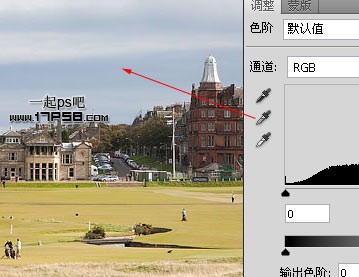
会得到下图效果。
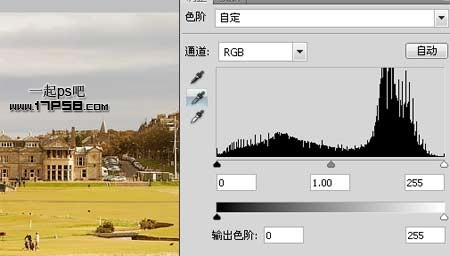
你可以用吸管点击任意区域,比如点击草地,画面会呈蓝色显示。

原则的说,用吸管点击冷色调区域(蓝-绿),比如天空,那么画面会以暖色调显示,有点偏黄偏红,如果点击暖色调区域,则画面以冷色调显示,懂了么,童鞋们。


